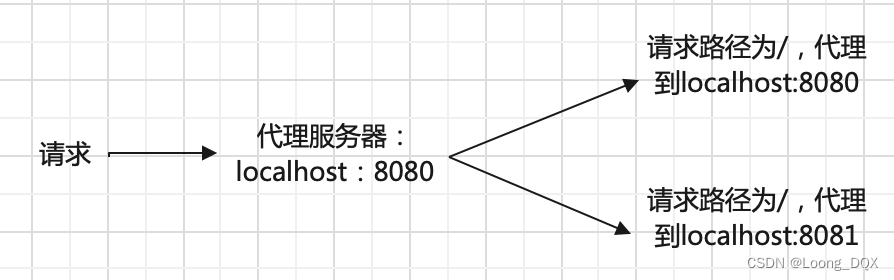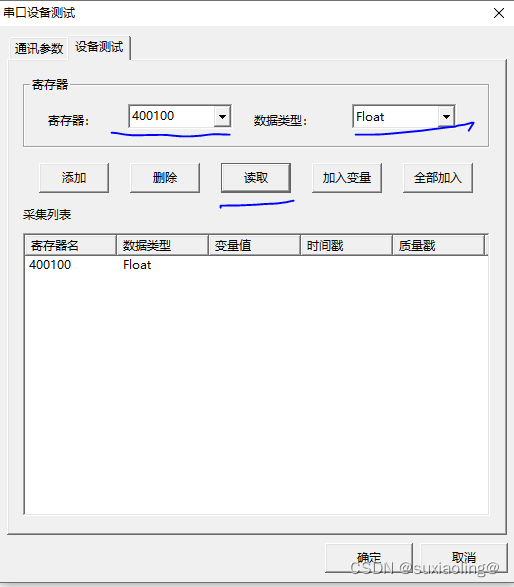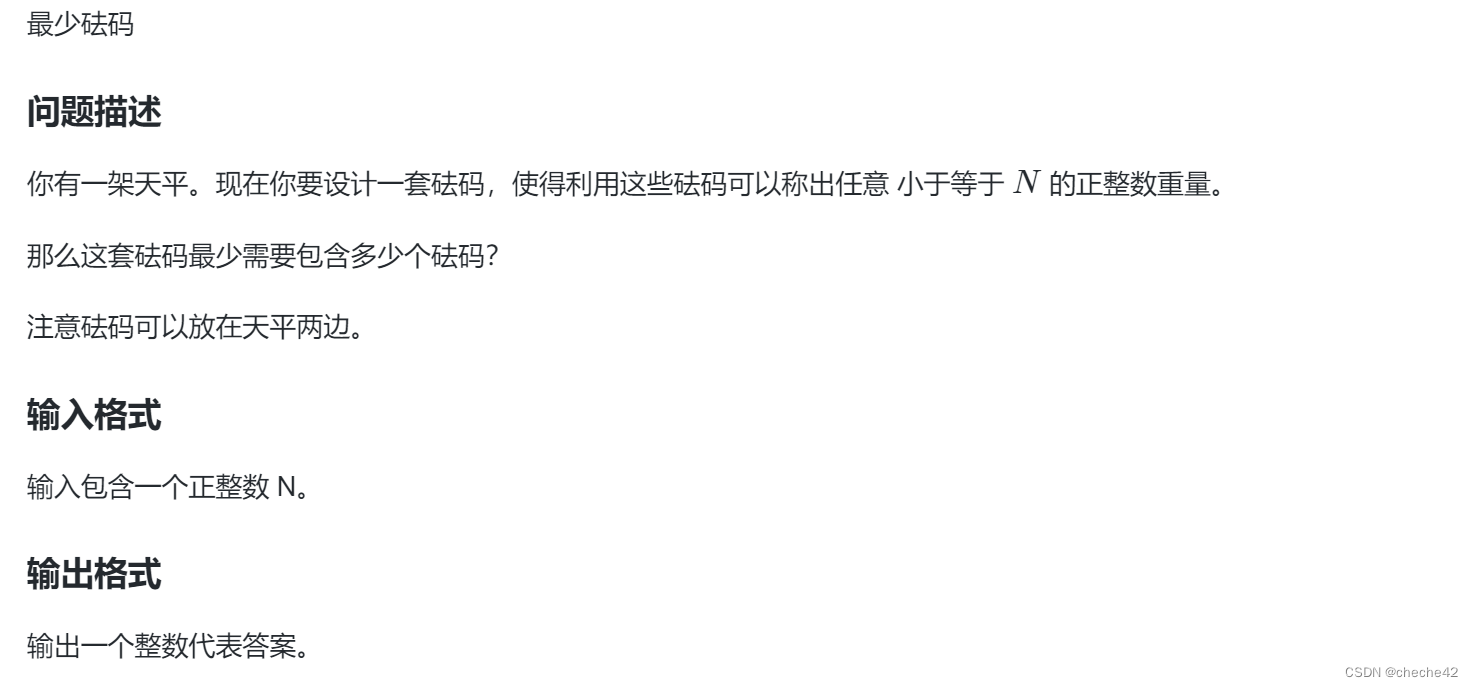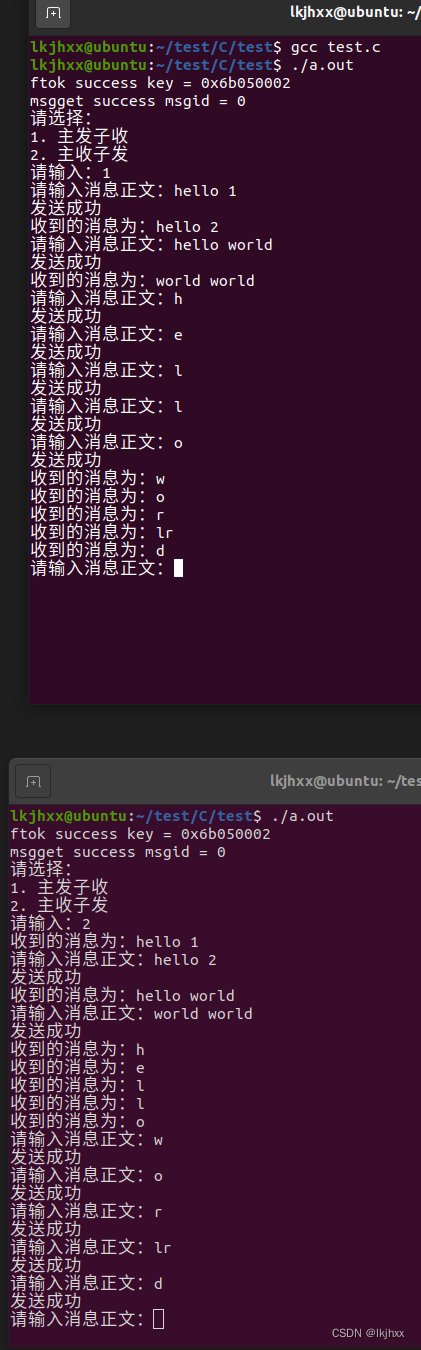本项目采用的是ElfBoard ELF1开发板作为项目的核心板,主要实现的功能为通过USB 摄像头对车牌进行识别,如果识别成功则会亮绿灯,并将识别的车牌号上传到手机APP上面,车牌识别的实现是通过百度OCR进行实现,手机APP是用Java语言进行编写。
有关ElfBoard 相关的介绍大家可以点击:https://www.elfboard.com/
一、车牌识别的实现方法
1、车牌识别平台简介
本次车牌识别的实现方案是通过百度智能云平台进行实现,具体实现方法如下
进入百度智能云网页,选择文字识别 - > 车牌识别

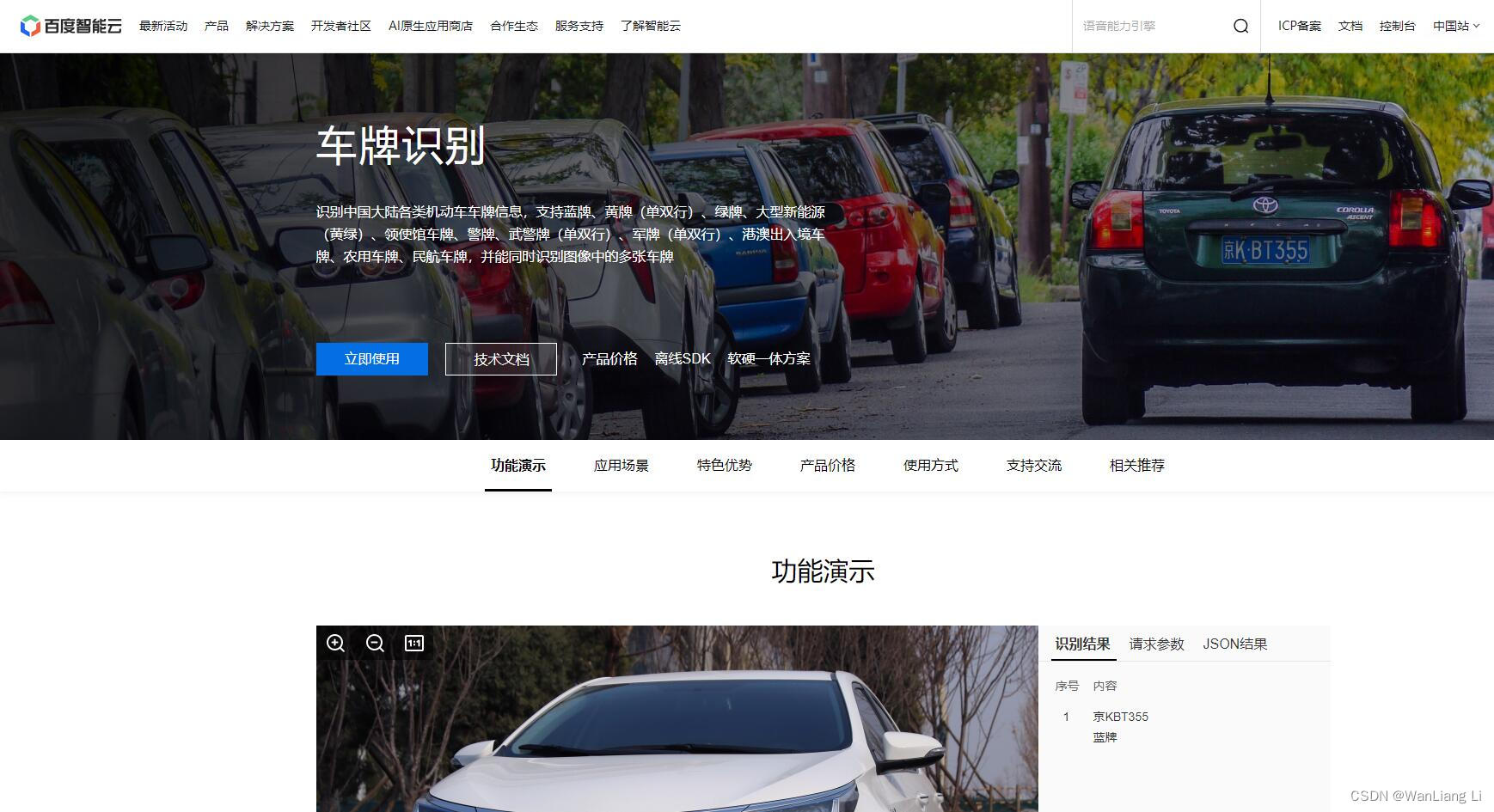
进入车牌识别页面之后可通过阅读技术文档来学习车牌识别的使用方法,如果是新手入门可通过阅读官方入门指南,因为百度云官方的文档写得已经非常详细了,所以我这里就不在赘述。
2、安装 openSSL
因为百度智能云是通过libcurl的https进行访问,而https的访问需要openSSL的支持,所以先编译openSSL
wget https://www.openssl.org/source/openssl-1.1.1a.tar.gz
tar xvf openssl-1.1.1a.tar.gz
./config
make
sudo make install3、安装curl
wget https://curl.se/download/curl-7.71.1.tar.bz2
tar -xjf curl-7.71.1.tar.bz2
cd curl-7.71.1/
./configure --prefix=$PWD/_INSTALL_ARM --host=arm-linux-gnueabihf --with-openssl
#./configure --prefix=$PWD/_INSTALL_GCC --with-openssl 为了在本地运行用GCC编译
make
make install4、车牌识别过程
(在做本次步骤之前请先去阅读百度智能云车牌识别的使用方法)
在本地实现之前可通过平台提供的在线验证方法进行验证,如下图,需要在旁边输入access_token(通过阅读文档可知怎么获取)和一张车牌图片的base64 编码的字符串即可进行在线识别。

本地实现车牌识别的方法需要将识别代码拷贝到本地,并需要实现一个将图片转换为base64编码的函数,详细代码如下:
#include <stdio.h>
#include <iostream>
#include <string.h>
#include <curl/curl.h>
#include <json/json.h>
#include <fstream>
#include <memory>
#include <cstdlib>
#include <regex>
#include <string>
#include <unistd.h>inline size_t onWriteData(void * buffer, size_t size, size_t nmemb, void * userp)
{std::string * str = dynamic_cast<std::string *>((std::string *)userp);str->append((char *)buffer, size * nmemb);return nmemb;
}std::string getFileBase64Content(const char * path, bool urlencoded=false)
{const std::string base64_chars ="ABCDEFGHIJKLMNOPQRSTUVWXYZ""abcdefghijklmnopqrstuvwxyz""0123456789+/";std::string ret;int i = 0;int j = 0;unsigned char char_array_3[3];unsigned char char_array_4[4];unsigned int bufferSize = 1024;unsigned char buffer[bufferSize];std::ifstream file_read;file_read.open(path, std::ios::binary);while (!file_read.eof()){file_read.read((char *) buffer, bufferSize * sizeof(char));int num = file_read.gcount();int m = 0;while (num--){char_array_3[i++] = buffer[m++];if(i == 3){char_array_4[0] = (char_array_3[0] & 0xfc) >> 2;char_array_4[1] = ((char_array_3[0] & 0x03) << 4) + ((char_array_3[1] & 0xf0) >> 4);char_array_4[2] = ((char_array_3[1] & 0x0f) << 2) + ((char_array_3[2] & 0xc0) >> 6);char_array_4[3] = char_array_3[2] & 0x3f;for(i = 0; (i <4) ; i++)ret += base64_chars[char_array_4[i]];i = 0;}}}file_read.close();if(i){for(j = i; j < 3; j++)char_array_3[j] = '\0';char_array_4[0] = (char_array_3[0] & 0xfc) >> 2;char_array_4[1] = ((char_array_3[0] & 0x03) << 4) + ((char_array_3[1] & 0xf0) >> 4);char_array_4[2] = ((char_array_3[1] & 0x0f) << 2) + ((char_array_3[2] & 0xc0) >> 6);char_array_4[3] = char_array_3[2] & 0x3f;for(j = 0; (j < i + 1); j++)ret += base64_chars[char_array_4[j]];while((i++ < 3))ret += '=';}if (urlencoded)ret = curl_escape(ret.c_str(), ret.length());return ret;
}std::string performCurlRequest(const char *pic_path, const std::string &token) {std::string result;char *web_curl = nullptr;CURL *curl = curl_easy_init();CURLcode res;if (!asprintf(&web_curl, "https://aip.baidubce.com/rest/2.0/ocr/v1/license_plate?access_token=%s", token.c_str())) {perror("asprintf error");}if (curl) {curl_easy_setopt(curl, CURLOPT_CUSTOMREQUEST, "POST");curl_easy_setopt(curl, CURLOPT_URL, web_curl);curl_easy_setopt(curl, CURLOPT_FOLLOWLOCATION, 1L);curl_easy_setopt(curl, CURLOPT_DEFAULT_PROTOCOL, "https");struct curl_slist *headers = NULL;headers = curl_slist_append(headers, "Content-Type: application/x-www-form-urlencoded");headers = curl_slist_append(headers, "Accept: application/json");curl_easy_setopt(curl, CURLOPT_HTTPHEADER, headers);std::string base64_image = getFileBase64Content(pic_path, true);std::string post_data = "image=" + base64_image + "&multi_detect=false&multi_scale=false";curl_easy_setopt(curl, CURLOPT_POSTFIELDS, post_data.c_str());curl_easy_setopt(curl, CURLOPT_WRITEDATA, &result);curl_easy_setopt(curl, CURLOPT_WRITEFUNCTION, onWriteData);if(curl_easy_perform(curl) != CURLE_OK)fprintf(stderr, "Curl request failed: %s\n", curl_easy_strerror(res));}curl_easy_cleanup(curl);free(web_curl);return result;
}int main(int argc, char *argv[]) {std::string access_token = "填自己的access_tocken";std::string result = performCurlRequest("./车牌图片.jpg", access_token);std::cout << result << std::endl;std::string json = result;std::regex pattern("\"number\":\"(.*?)\"");std::smatch match;if (std::regex_search(json, match, pattern)) {std::cout << "read car number is:" << match[1].str() << std::endl;}return 0;
} 编译:
gcc demoCar.c -I ./curl-7.71.1/_INSTALL_GCC/include/ -L ./curl-7.71.1/_INSTALL_GCC/lib/ -l curl编译完成将文件通过scp拷贝到开发板,进行运行即可,这样就可以将本地的车牌图片通过HTTPS发送到百度智能云进行识别,并将识别结果返回,完成车牌识别。
注意:这里运行时可能会出现CA证书验证失败
root@ELF1:~# ./a.out
OK:60只需运行 date --s="2024-01-12 21:40:00" 将时间设置正确即可。
二、移植 mjpg-streamer
在前面一个章节实现了对本地车牌图片的的识别,那如果需要通过摄像头进行车牌识别就需要借助 mjpg-streamer来实现,采用USB摄像头进行识别。
关于什么是 mjpg-streamer 我这里就不在解释,大家可以自行查阅资料进行了解,我这里只介绍一下 mjpg-streamer 移植到 elfboard 过程。
1、编译 jpeg
(1) 下载 jpeg 源码压缩包,网址:jpeg
(2) tar -xvf jpegsrc.v8b.tar.gz
(3) 编译配置
cd jpeg-8d
./configure --prefix=$PWD/_INSTALL --host=arm-linux-gnueabihf
make -j8
make install2、编译 mjpg-streamer
(1)下载 mjpg-streamer 源码包,网址:mjpg-streamer
svn checkout https://svn.code.sf.net/p/mjpg-streamer/code/ mjpg-streamer-code (2)tar -xvf mjpg-streamer.tar.gz
(3)配置
cd mjpg-streamer-code/mjpg-streamer/plugins/input_uvc
vim Makefile
打开 Makefile 文件按照下图进行修改
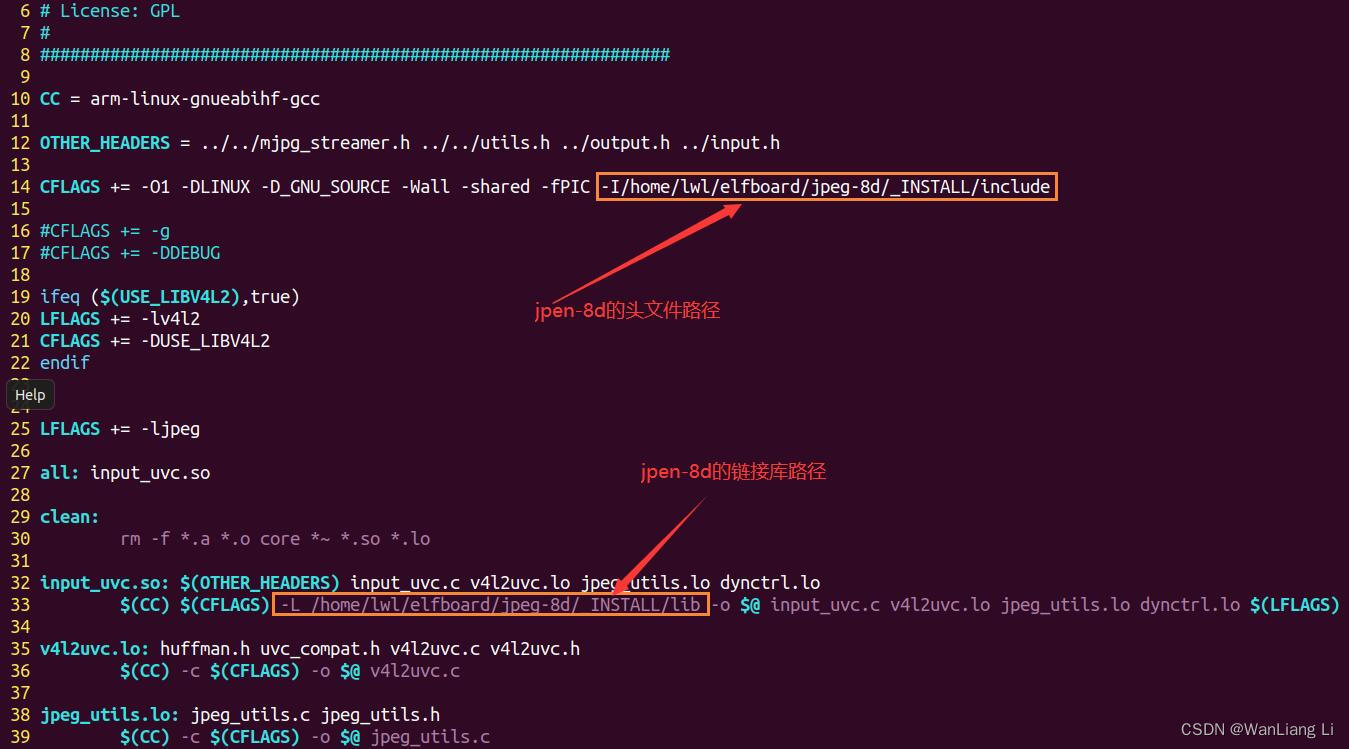
(4)编译 mjpg-streamer
因为mjpg-streamer默认是用GCC进行编译,所以要先将GCC改成自己的交叉编译工具,先安装需要用到的库。
sudo apt install graphicsmagick-imagemagick-compat
sudo apt install imagemagick-6.q16
sudo apt install imagemagick-6.q16hdri
更改GCC有两种方法:
方法一:
cd ~/mjpg-streamer-code/mjpg-streamer
make CC=arm-linux-gnueabihf-gcc方法二:
find -name "Makefile" -exec sed -i "s/CC = gcc/CC = arm-linux-gnueabihf-gcc/g" {} \;
grep "arm-linux-gnueabihf-gcc" * -nR
搜索当前目录及其子目录下的所有Makefile文件,并将Makefile里的CC变量设置为arm-linux-gnueabihf-gcc。
注:arm-linux-gnueabihf-gcc 需要换成自己的交叉编译工具。

如果所有目录下的Makefile中的CC都等于设置的交叉编译工具即可,如上图所示。
做完上面这些步骤就可以编译代码了
make -j8
编译完成后会生成如下图一些文件

.so :动态库
mjpg_streamer:提供可执行命令
www:摄像头输出的网页
(5)移植到elfboard开发板
scp -r mjpg-streamer/ root@192.168.0.106:~我这里是将 mjpg-streamer 整个文件夹拷贝到开发板,当然也可以将对应的文件拷贝到开发板对应的目录,具体看自己实现。
(6)验证功能
登录开发板,运行mjpg_streamer
cd mjpg-streamer
export LD_LIBRARY_PATH=$LD_LIBRARY_PATH:~/mjpg-streamer./mjpg_streamer
当开发板运行mjpg_streamer成功后,在浏览器中输入开发板的IP地址和8080端口号,比如我的是192.168.0.106:8080,点击Stream选项就会出现摄像头中的实时画面,如下图所示。

这样就完成了mjpg_streamer 的移植,后续就可以mjpg_streamer实现一些具体的需求。
比如打开摄像头视频:
mjpg_streamer -i "input_uvc.so -d /dev/video2 -f 30 -q 90 -n" -o "output_http.so -w /opt/www"截取摄像头中的画面:
wget http://192.168.0.106:8080/?action=snapshot -O ./1.jpg
在这里就可以和前面车牌识别结合起来了,比如摄像头里面的画面是一张车牌信息,通过截取摄像头中的实时画面到本地,然后上传到百度智能云的后台进行识别,至此就完成通过摄像头进行车牌识别。
三、Android APP的实现
Android APP 的实现很简单,主要功能就是将识别成功的车牌号在APP上面显示。具体的实现方法是当开发板成功识别车牌后,通过 Socket 将车牌发送到 Android APP 上面即可。由于这部分代码比较简单,所以我只大概介绍一下。
1、Android 端XML代码实现
<Buttonandroid:id="@+id/Z"android:layout_width="match_parent"android:layout_height="wrap_content"android:text="license plate number"android:onClick="sendMessage"android:textColor="#ffffff"android:name=".MainActivity"/>
<TextViewandroid:id="@+id/text"android:layout_width="wrap_content"android:layout_height="wrap_content"android:textSize="30dp"android:textColor="#ffffff"android:layout_centerInParent="true"/>XML 这部分只实现了两个功能,Button 用来显示车牌号的提示,TextView用来显示识别的车牌号。
2、 Android端Socket实现
private Handler handler;
private TextView textView;@Override
protected void onCreate(Bundle savedInstanceState) {super.onCreate(savedInstanceState);setContentView(R.layout.activity_main);textView = findViewById(R.id.text);handler = new Handler(Looper.getMainLooper()) {@Overridepublic void handleMessage(Message msg) {super.handleMessage(msg);Bundle bundle = msg.getData();String receivedMessage = bundle.getString("msg");textView.setText(receivedMessage);}};
}new Thread(new Runnable() {@Overridepublic void run() {try {Socket client = new Socket("192.168.0.104", 8374);InputStream inputStream = client.getInputStream();while (true) {byte[] data = new byte[128];int len = inputStream.read(data);if (len > 0) {String str = new String(data, 0, len);Message message = new Message();Bundle bundle = new Bundle();bundle.putString("msg", str);message.setData(bundle);}}} catch (IOException e) {e.printStackTrace();}
}).start();上面这段代码就实现了通过Socket接收来自开发板的车牌数据并将显示到TextView。
3、开发板端实现
开发板端主要就是将识别成功的车牌号码通过Socket发送到 Android APP上面,代码如下
int main(int argc, char *argv[]) {int sockfd = socket(AF_INET, SOCK_STREAM, 0);if (sockfd < 0) {std::cerr << "Error creating socket" << std::endl;return 1;}struct sockaddr_in serv_addr;serv_addr.sin_family = AF_INET;serv_addr.sin_addr.s_addr = inet_addr("192.168.0.104");serv_addr.sin_port = htons(8374);if (bind(sockfd, (struct sockaddr*)&serv_addr, sizeof(serv_addr)) < 0)return 1;if (listen(sockfd, 5) < 0)return 1;struct sockaddr_in cli_addr;socklen_t clilen = sizeof(cli_addr);int newsockfd = accept(sockfd, (struct sockaddr*)&cli_addr, &clilen);if (newsockfd < 0)std::cerr << "Accept failed" << std::endl;const char* reply = match[1].str().c_str();int bytes_sent = send(newsockfd, reply, strlen(reply), 0);if (bytes_sent < 0)std::cerr << "Error sending data" << std::endl;close(newsockfd);close(sockfd);return 0;
}上面这段代码就是Socket 的Client 端,将识别的车牌信息发送到手机APP进行显示。
Android APP 部分就介绍结束,具体的运行界面效果如下图所示
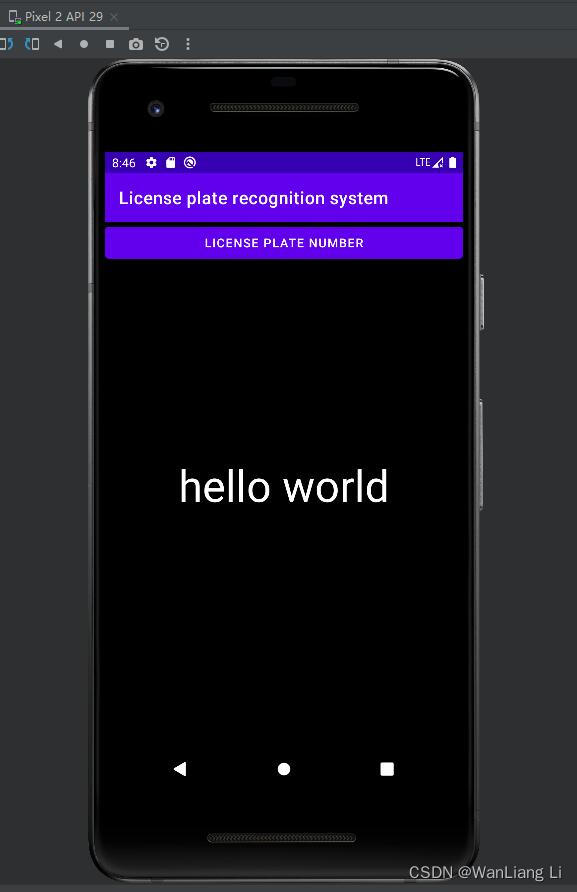
四、总结
整个项目的识别过程如下图所示,首先运行程序,启动摄像头运行,然后会获取摄像头中的实时画面进行识别,识别成功就会将车牌的关键字检索出来上传到手机APP上面,这就是整个项目的关键运行流程。
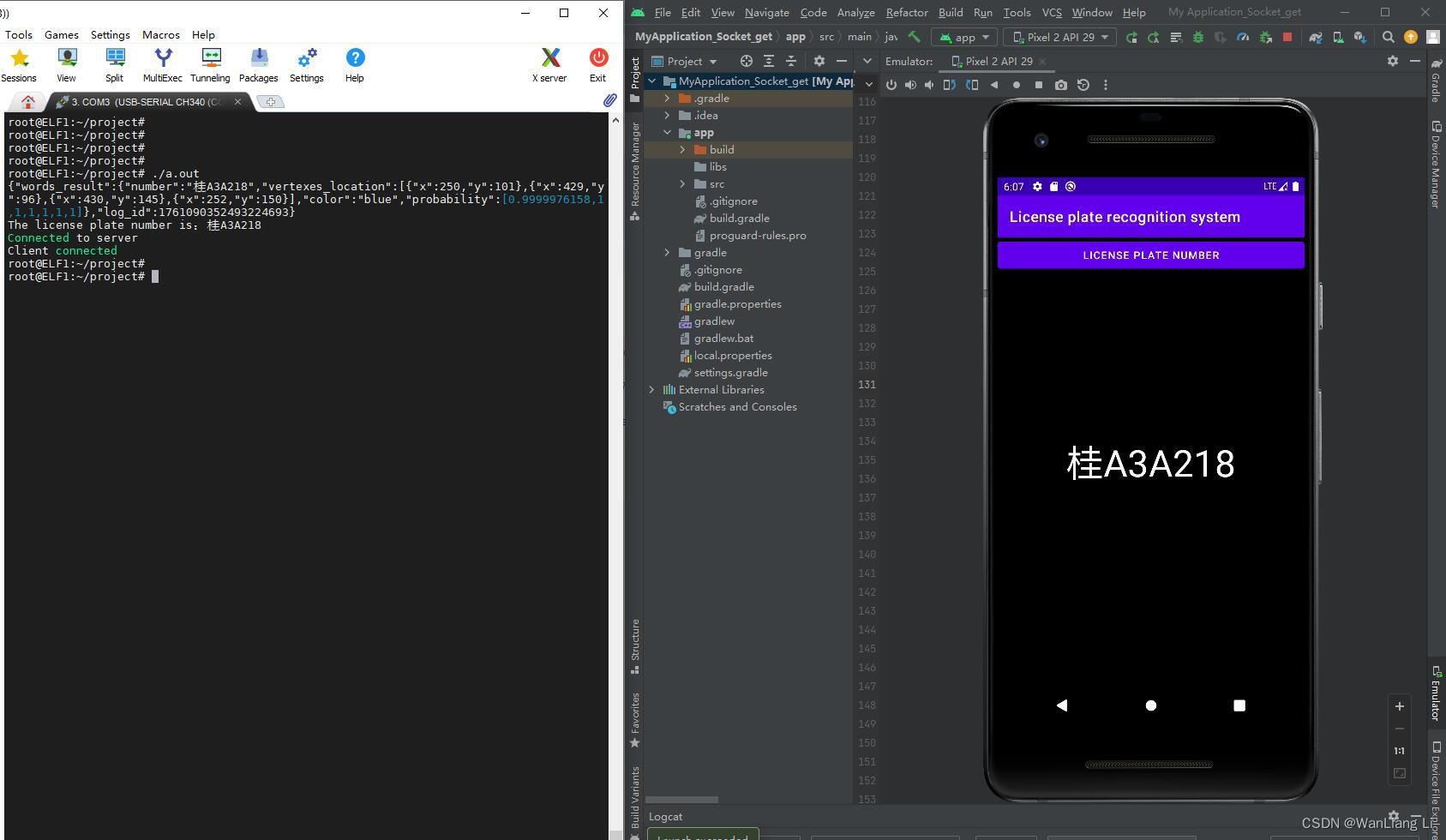
写到这里整个车牌识别的项目就算介绍结束了,实现的功能很有限,但总的来说我对这块Elfboard开发板的体验还是非常好的。首先是板子的资料很多也很全面,还有官方的视频教程,对于新手来说还是非常友好的,容易上手;其次是板子集成有很多的外设资源,比如WiFi、蓝牙、蜂鸣器、温湿度传感器、加速度传感器等等,这样就不需要自己去接线控制,非常的方便;最后我希望在后续的学习中继续使用Elfboard开发板,实现更多的功能。